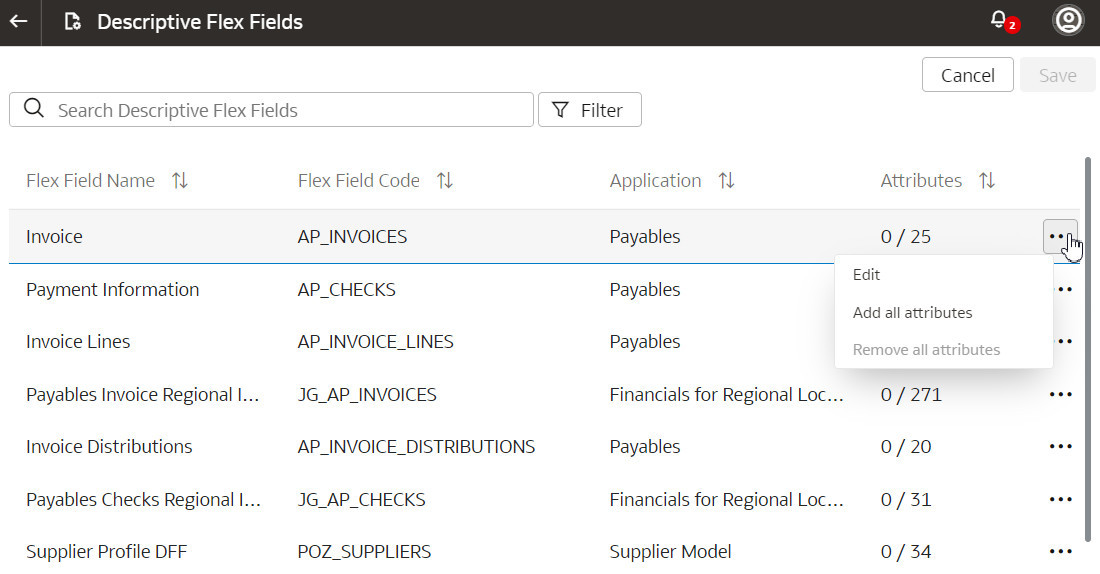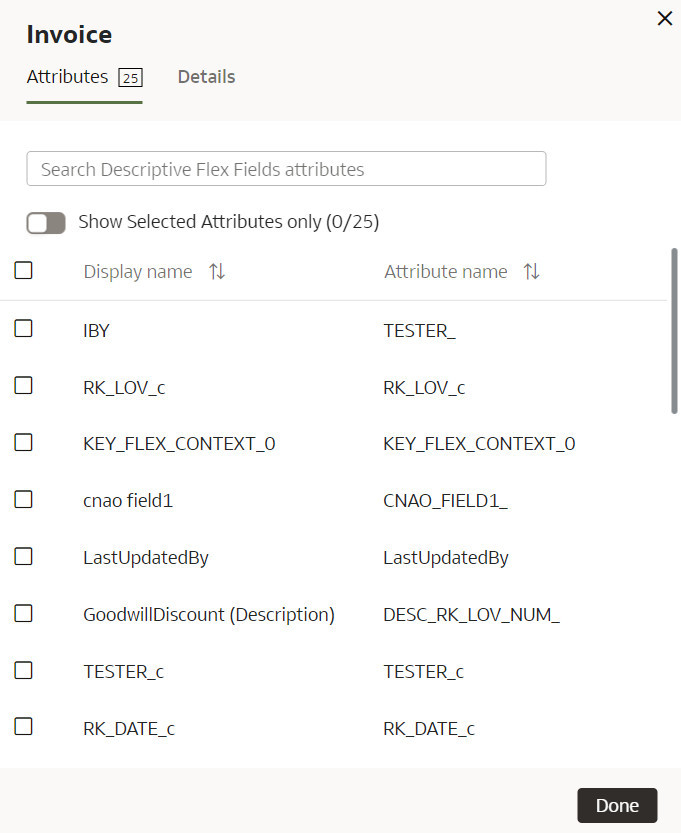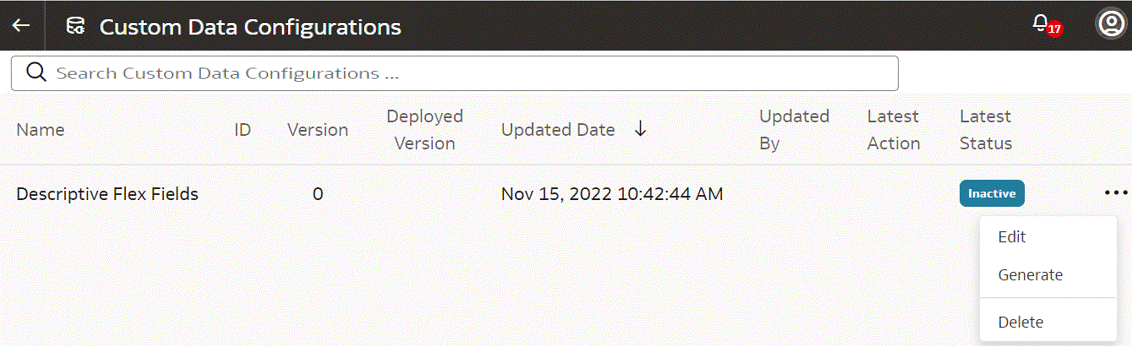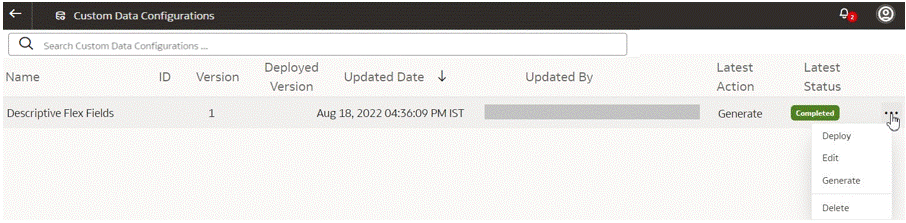カスタム・データ構成でのデータの拡張
機能管理者は、使用可能なカスタム・データ構成を使用して、詳細で多様なアナリティクスのためにデータを拡張できます。
カスタム・データ構成を使用したデータの拡張について
カスタム・データ構成は、Autonomous Data Warehouseに取り込むデータを使用してカスタム機能領域を作成できる事前作成済テンプレートです。 後でこれらのカスタム機能領域を使用して、ソースからのデータを拡張したり、Autonomous Data Warehouseで使用可能なデータをエンリッチします。
カスタム・データ構成を初めて使用してデプロイすると、Oracle Fusion Data Intelligenceはカスタム・データ構成にバージョン番号を割り当てます。 その後、デプロイ済バージョンを編集し、変更を加えて保存できます。 この保存されたバージョンは、新しいバージョン番号を取得します。 定義を変更している間、デプロイされたバージョンは引き続き新しいデータをフェッチします。 現在使用可能なカスタム・データ構成の例は、付加フレックスフィールド(DFF)属性マッパーです。
付加フレックスフィールド属性マッパーを使用したデータの拡張について
付加フレックスフィールド(DFF)属性マッパー・カスタム構成を使用して、属性を含む事前作成DFFを選択し、選択したDFFを生成してウェアハウスにデプロイできます。 デプロイされたDFFによって、事前構築済の機能領域のように使用できるカスタム機能領域が作成されます。
- 属性名では、英数字、_および$がサポートされています。 これは、Oracle SQLデータベースの制限に従います。 その他の文字はサポートされていないため、使用しないでください。
- 表示名またはラベルの場合は、レポート生成で問題が作成される可能性があるため、特殊文字の使用に注意してください。 デフォルトでは、カンマは使用できません。
DFF属性マッパーのカスタム構成は、22.R3アプリケーションの更新で使用できます。 このアプリケーション更新へのアップグレード後に作成するテナント・インスタンスの場合、サービス管理者または機能管理者として、このカスタム構成にナビゲートし、ウェアハウスに移動するDFFを検索して選択し、必要に応じて属性をマップし、選択したDFFをデプロイする必要があります。 General Ledger、Accounts Payables、Accounts Receivablesなどの機能領域、またはPayablesやReceivablesなどのソース・システムからのアプリケーションに基づいてフィルタし、倉庫に移動する必要があるDFFをリストできます。 後で新しいDFFが必要な場合は、このプロセスを再度完了してください。
22.R3アプリケーションの更新より前のテナント・インスタンスはすでに稼働しています。下位互換性を確保するために、Oracle Fusion Data Intelligenceは、アクティブ化された機能領域に基づいてDFFを自動的にコピーします。 既存のテナント・インスタンスの場合、新しい機能領域をアクティブ化すると、Oracle Fusion Data IntelligenceによってDFFもコピーされます。 Oracleでは、DFF属性マッパーを使用してDFFを選択し、必要な属性を自分でマップすることをお薦めします。
付加フレックスフィールドおよびマップ属性の選択
機能管理者として、DFF属性マッパーを使用して、事前作成済の付加フレックスフィールド(DFF)とその属性をAutonomous Data Warehouseに追加して選択します。
事前作成DFFとその属性を選択および追加する際は、それらがBI対応であることを確認する必要があります。 BI対応のDFFは、Oracle Business Intelligence (BI)に対して有効としてデータベースに登録され、各セグメントに対してBI対応の設定が含まれます。 グローバル・セグメント、コンテキスト・セグメントまたはコンテキスト依存セグメントがBI対応の場合、Oracle Business Intelligenceで使用できます。 BI対応でない属性を選択すると、抽出データおよびダウンストリーム・データの拡張が失敗する可能性があります。
請求書や支払情報などのDFFを属性とともに追加した後、追加されたDFFのデータを使用して、ソースのデータを拡張したり、Autonomous Data Warehouseで使用可能なデータをエンリッチできます。 必要な属性を選択できるため、パイプラインの障害やパフォーマンスの低下を回避できます。
事前作成DFFの検索中に、ソース・システムの機能領域またはアプリケーションでDFFをフィルタし、より小さいセットを表示します。 「詳細」タブを使用して、フレックス・フィールドの詳細を表示します。 「すべての属性の追加」オプションを使用して、選択した属性を追加したり、使用可能なすべての属性を追加できます。
付加フレックスフィールドのアクティブ化
必要な付加フレックスフィールド(DFF)の属性を選択した後、それらをアクティブ化してデータ・ロードを有効にする必要があります。
- 「生成」ステップでは、アクティブ化のためにカスタム・アプリケーションを初期化します。 「Generate」はDFFの選択内容を評価し、デプロイ用にアプリケーションを準備します。 ステータスが「スケジュール済」に変更され、処理後にカスタム・アプリケーションがアクティブに設定されます。
- 「生成」ステップが完了したら、カスタム・アプリケーションをデプロイできます。 デプロイ・ステップでは、Oracle Fusion Data Intelligenceがソース・システムに接続し、選択したフレックス・フィールドとその属性のデータが抽出されます。 データがウェアハウスにコピーされると、サブジェクト領域の分析にデータが表示されます。 後続の増分データ・ロードによって、DFFのデータがウェアハウスに自動的にコピーされます。